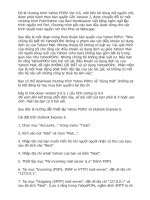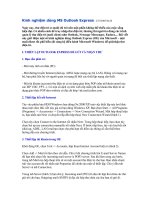HDSD EMAIL VỚI OUTLOOK EXPRESS new
Bạn đang xem bản rút gọn của tài liệu. Xem và tải ngay bản đầy đủ của tài liệu tại đây (616.85 KB, 17 trang )
Hướ ng d ẫn sử dụng E ma il vớ i Out lo ok E xpr es s
Mục lục
I. Khởi tạo Outlook Express...............................................................................2
1.1. Cách vào và khởi tạo Outlook Express ...................................................2
1.2. Thoát khỏi Outlookexpress..........................................................................8
II. Sử dụng Email với Outlook Express ..........................................................9
2.1. Cách vào Outlook Express ..........................................................................9
2.2. Một số chức năng cơ bản ..........................................................................11
2.3. Cách tạo thư mới...........................................................................................12
2.4.Lưu thư vào mục thư nháp (Drafts) ..........................................................14
2.5. Cách lưu danh bạ: ........................................................................................15
Cô ng ty c ổ ph ần Tự độ ng h oá & C NTT S ôn g Đà
ht tp ://www. so n gd a -a it .v n
Ema il : a it @so ng da -a it .v n
ĐT : 0 43. 5 5 78 35 5 Fax : 0 43. 5 5 78 35 9
1
Hướ ng d ẫn sử dụng E ma il vớ i Out lo ok E xpr es s
HƯỚNG DẪN SỬ DỤNG EMAIL VỚI OUTLOOK EXPRESS
I. Khởi tạo Outlook Express
1.1. Cách vào và khởi tạo Outlook Express
Vào Start Programs Outlook Express
Cửa sổ khởi động Outlook Express
Nếu bạn dùng Outlook Express lần đầu tiên, bảng Internet Connection wizard sẽ hiện
ra như sau:
Cô ng ty c ổ ph ần Tự độ ng h oá & C NTT S ôn g Đà
ht tp ://www. so n gd a -a it .v n
Ema il : a it @so ng da -a it .v n
ĐT : 0 43. 5 5 78 35 5 Fax : 0 43. 5 5 78 35 9
2
Hướ ng d ẫn sử dụng E ma il vớ i Out lo ok E xpr es s
Nếu không, trên menu Tools, bạn chọn Accounts:
Hộp thoại Internet Account hiện lên, chọn tab Mail để hiển thị tất cả
các Accout Email hiện tại đã có trên mail
Nhấp chuột vào chức năng Add và chọn Mail để thêm một Account
Email mới vào Outlook xuất hiện cửa sổ Internet Connection wizard .
Cô ng ty c ổ ph ần Tự độ ng h oá & C NTT S ôn g Đà
ht tp ://www. so n gd a -a it .v n
Ema il : a it @so ng da -a it .v n
ĐT : 0 43. 5 5 78 35 5 Fax : 0 43. 5 5 78 35 9
3
Hướ ng d ẫn sử dụng E ma il vớ i Out lo ok E xpr es s
Tại cửa sổ Internet Connection Wizard mục Display name, điền vào
Họ và tên của bạn. Phần này là tuỳ chọn, bạn có thể điền bất cứ tên Email gì
bạn thích nhưng chú ý là tên email này sẽ xuất hiện ở phần From khi người
nhận đọc thư của bạn.
Bấm vào Next, hiển thị cửa sổ Internet Email Address để khai báo
địa chỉ email.
Nhập địa chỉ email mà người quản trị đã cấp cho bạn. Địa chỉ email
có dạng: (có thể là .com.net, .org, .vnn hoặc .vn...)
Cô ng ty c ổ ph ần Tự độ ng h oá & C NTT S ôn g Đà
ht tp ://www. so n gd a -a it .v n
Ema il : a it @so ng da -a it .v n
ĐT : 0 43. 5 5 78 35 5 Fax : 0 43. 5 5 78 35 9
4
Hướ ng d ẫn sử dụng E ma il vớ i Out lo ok E xpr es s
Bấm Next để chuyển qua phần khai báo thông tin server:
• Incoming mail server(POP Server): mail.songda.com.vn
• Outgoing mail server(SMTP Server): mail.songda.com.vn
Phần Email Server Name: Mục My incoming mail server is a: chọn POP3
Phần Incomming mail (POP3, IMAP or HTTP) server: gõ vào địa chỉ hoặc số
IP của server POP mà người quản trị đã cấp cho bạn.
Phần Outgoing mail (SMTP) Server: gõ vào địa chỉ hoặc số IP của server
SMTP mà người quản trị đã cấp cho bạn.
Bấm Next để qua phần khai báo Account Email:
Cô ng ty c ổ ph ần Tự độ ng h oá & C NTT S ôn g Đà
ht tp ://www. so n gd a -a it .v n
Ema il : a it @so ng da -a it .v n
ĐT : 0 43. 5 5 78 35 5 Fax : 0 43. 5 5 78 35 9
5
Hướ ng d ẫn sử dụng E ma il vớ i Out lo ok E xpr es s
Bạn điền vào hai mục Account name và Password: tên sử dụng và mật khẩu mà
bạn đã được cấp. Chú ý rằng đối với mail server của chúng tôi, tên sử dụng chính là
địa chỉ email của bạn.
Chọn đánh dấu mục Remember password để nhớ mật khẩu vào máy, như vậy
mỗi lần check hay gửi mail bạn sẽ không phải gõ mật khẩu. Chức năng này không nên
dùng nếu khi dùng chung máy với người khác.
Bấm Next để hiện hộp thoại chúc mừng. Bạn bấm vào nút Finish để quay trở lại
hộp thoại Internet Accounts. Lúc này, trong danh sách Mail đã xuất hiện thêm một
Accout mới mà bạn vừa tạo. Bạn chọn Account này và bấm vào nút Properties để mở
hộp thoại Properties về Account này:
•
Incoming mail server(POP Server): mail.songda.com.vn
•
Outgoing mail server(SMTP Server): mail.songda.com.vn
•
Account name. Ví dụ:
Cô ng ty c ổ ph ần Tự độ ng h oá & C NTT S ôn g Đà
ht tp ://www. so n gd a -a it .v n
Ema il : a it @so ng da -a it .v n
ĐT : 0 43. 5 5 78 35 5 Fax : 0 43. 5 5 78 35 9
6
Hướ ng d ẫn sử dụng E ma il vớ i Out lo ok E xpr es s
Trong hộp thoại này, bạn có thể chỉnh sửa lại một số thông tin khác nếu cần.
Chuyển qua tab Servers, đánh dấu vào mục My server requires authentication. Sang
tab Advanced, kéo thanh trượt trong mục Server Timeouts về phía Long (số phút) để
tránh trường hợp bị ngắt kết nối trong khi mạng chậm.
Cô ng ty c ổ ph ần Tự độ ng h oá & C NTT S ôn g Đà
ht tp ://www. so n gd a -a it .v n
Ema il : a it @so ng da -a it .v n
ĐT : 0 43. 5 5 78 35 5 Fax : 0 43. 5 5 78 35 9
7
Hướ ng d ẫn sử dụng E ma il vớ i Out lo ok E xpr es s
Nếu muốn giữ lại các email trên server sau khi đã lấy về máy, đánh
dấu mục Leave a copy of messages on server. (Nếu không bổ dấu kiểm).
Nếu muốn giữ lại các email chỉ trong một khoảng thời gian nào đó,
Chọn Remove form server after và chọn số ngày muốn lưu giữ các email kể từ
lúc nhận.
Chọn Remove from server when deleted from 'Deleted Items' để
đồng bộ hòm mail trên server và trên máy .
Bấm OK trở về hộp thoại Internet Account. Bấm Close để hoàn tất
quá trình
1.2. Thoát khỏi Outlookexpress
Vào File Exit hoặc nhấp chuột vào biểu tượng Close X góc trên
bên phải cửa sổ chương trình
Cô ng ty c ổ ph ần Tự độ ng h oá & C NTT S ôn g Đà
ht tp ://www. so n gd a -a it .v n
Ema il : a it @so ng da -a it .v n
ĐT : 0 43. 5 5 78 35 5 Fax : 0 43. 5 5 78 35 9
8
Hướ ng d ẫn sử dụng E ma il vớ i Out lo ok E xpr es s
II. Sử dụng Email với Outlook Express
2.1. Cách vào Outlook Express
C1: Vào Start Programs Outlook Express
Cửa sổ khởi vào Outlook Express
C2: Nhấp chuột vào biểu tượng Out Express trên màn hình Desktop
Hiển thị cửa sổ chương trình Outlook express
Cô ng ty c ổ ph ần Tự độ ng h oá & C NTT S ôn g Đà
ht tp ://www. so n gd a -a it .v n
Ema il : a it @so ng da -a it .v n
ĐT : 0 43. 5 5 78 35 5 Fax : 0 43. 5 5 78 35 9
9
Hướ ng d ẫn sử dụng E ma il vớ i Out lo ok E xpr es s
Cửa sổ chương trình Outlook Express
Cô ng ty c ổ ph ần Tự độ ng h oá & C NTT S ôn g Đà
ht tp ://www. so n gd a -a it .v n
Ema il : a it @so ng da -a it .v n
ĐT : 0 43. 5 5 78 35 5 Fax : 0 43. 5 5 78 35 9
10
Hướ ng d ẫn sử dụng E ma il vớ i Out lo ok E xpr es s
2.2. Một số chức năng cơ bản
Create Mail - Soạn thảo thư mới: Click vào nút Creat Mail
trên giao diện, một cửa sổ soạn thảo email sẽ hiện ra.
Send/Recv - Gửi / nhận thư: Chức năng này gửi và nhận thư mới
Reply - Trả lời người gửi: Khi muốn trả lời email đã gửi đến cho
mình, mà không cần phải gõ lại địa chỉ, ta sử dụng chức năng Reply. Chọn thư
cần reply, sau đó click vào biểu tượng
. Khi sử dụng chức năng này, ta
sẽ thấy một hộp thoại gửi thư hiện lên, giống với hộp thoại thư mới. Tuy nhiên
trong phần To sẽ là địa chỉ mail của người đã gửi thư đó đến.
Reply All - Trả lời tất cả người gửi: Ngay bên cạnh biểu tượng
Reply là biểu tượng Reply all
. Khi ta muốn tất cả các địa chỉ trong mail
sẽ nhận được mail trả lời của ta thì sử dụng chức năng này. Chọn thư cần Reply
all để thực hiện.
Forward - Chuyển tiếp thư: Khi muốn chuyển tiếp thư đã nhận cho
một hay nhiều địa chỉ khác, ta sử dụng chức năng này. Chọn mail cần chuyển
tiếp rồi click vào biểu tượng Forward
, một hộp thoại soạn thư sẽ hiện
ra. Hộp thoại này giống với hộp thoại soạn thư mới, nhưng phần To để trống, và
nội dung của bức thư được chuyến tiếp sẽ nằm ở bên dưới.
tượng
hiện tại.
Delete - Xóa thư: Chọn thư cần xóa sau đó bấm chuột vào biểu
trên giao diện, thư đó sẽ bị chuyển vào thư mục Deleted Items.
Addresses - địa chỉ thư: Hiển thị danh dách địa chỉ Email trong hòm thư
Inbox - Hòm thư: Nơi đựng các thư đã gửi đến
Cô ng ty c ổ ph ần Tự độ ng h oá & C NTT S ôn g Đà
ht tp ://www. so n gd a -a it .v n
Ema il : a it @so ng da -a it .v n
ĐT : 0 43. 5 5 78 35 5 Fax : 0 43. 5 5 78 35 9
11
Hướ ng d ẫn sử dụng E ma il vớ i Out lo ok E xpr es s
Outbox: Sẽ xuất hiện trong list của hộp thư khi các email của bạn
đang chờ để gửi đi, và sẽ biến mất khi email đã được gửi. Giới hạn lớn của
Outbox là bạn chỉ có thể đọc được phần tiêu đề email chứ không phải phần nội
dung của email đang chờ gửi.
Sent Items: Lưu lại các thư đã gửi đi
Delete Items: Nơi lưu các thư đã bị xoá.
Drafts - Ngăn nháp: Để chứa các email chưa hoàn tất hay đã hoàn
tất nhưng chủ thư chưa muốn gửi đi.
Tạo thư mới
Gửi và nhận
thư mới
Tìm kiếm
Vào hòm thư xem
thư chưa đọc
Hòm thư đến
Hòm thư đi
Thư đã gửi
Xóa thư
Tạo thư mới
Thư nhá p
Cửa sổ Outlook Express
2.3. Cách tạo thư mới
Cô ng ty c ổ ph ần Tự độ ng h oá & C NTT S ôn g Đà
ht tp ://www. so n gd a -a it .v n
Ema il : a it @so ng da -a it .v n
ĐT : 0 43. 5 5 78 35 5 Fax : 0 43. 5 5 78 35 9
12
Hướ ng d ẫn sử dụng E ma il vớ i Out lo ok E xpr es s
Chọn
để tạo thư mới.
Hiển thị cửa sổ New Message như dưới đây
Gửi tập tin
đính kèm
Chức năng
Gửi thư
Địa chỉ
người nhận
Địa chỉ thứ n
nhận thư
Tiêu đề thư
Thanh công cụ
định dạng
Phần soạn
nội dung thư
Cửa sổ soạn thảo thư mới
To: Gõ địa chỉ người nhận. Ví dụ: )
Cc: Gõ địa chỉ người nhận thứ n, tên địa chỉ cách nhau bởi dấu chấm
phẩy. Ví dụ : ;,;...
Subject: Tiêu để thư (nhập nội dung tiêu đề thư)
Nếu bỏ trống mục này thì tiêu đề sẽ mặc định là No Subject.
Phần trống cuối cùng là nơi để soạn thảo nội dung bức thư.
Bên cạnh đó để định dạng nội thư, chọn các chức năng tren thanh công
cụ định dạng.
Chọn
để chọn file (tập tài liệu) gửi đính kèm thư.
Cô ng ty c ổ ph ần Tự độ ng h oá & C NTT S ôn g Đà
ht tp ://www. so n gd a -a it .v n
Ema il : a it @so ng da -a it .v n
ĐT : 0 43. 5 5 78 35 5 Fax : 0 43. 5 5 78 35 9
13
Hướ ng d ẫn sử dụng E ma il vớ i Out lo ok E xpr es s
Cửa sổ chèn file đính kèm – Insert Attachment
Chọn file Attach để hoàn tất việc đính kèm file.
Sau khi nhập đủ thông tin và nội dung cho bức thư chọn biểu tượng
để hoàn tất việc gửi thư.
2.4.Lưu thư vào mục thư nháp (Drafts)
Muốn lưu bức thư nhấp chuột vào biểu tượng
Hiện lên bảng với câu hỏi bạn có muốn lưu bức thư này không
chọn Yes nếu để thực hiện lưu, ngược lại chọn No và Cancel nếu bỏ
qua không lưu.
Cô ng ty c ổ ph ần Tự độ ng h oá & C NTT S ôn g Đà
ht tp ://www. so n gd a -a it .v n
Ema il : a it @so ng da -a it .v n
ĐT : 0 43. 5 5 78 35 5 Fax : 0 43. 5 5 78 35 9
14
Hướ ng d ẫn sử dụng E ma il vớ i Out lo ok E xpr es s
Chọn Ok để hoàn tất việc lưu thư vào hòm thư nháp (Drafts).
2.5. Cách lưu danh bạ:
Trên cửa sổ chương trình Outlook Express. Để tạo và lưu danh bạ
mới vào hòm thư của chọn chức năng Contacts New contact
Kick vào đây
để lưu danh
bạ mới
Hiển thị cửa sổ Properties
Cô ng ty c ổ ph ần Tự độ ng h oá & C NTT S ôn g Đà
ht tp ://www. so n gd a -a it .v n
Ema il : a it @so ng da -a it .v n
ĐT : 0 43. 5 5 78 35 5 Fax : 0 43. 5 5 78 35 9
15
Hướ ng d ẫn sử dụng E ma il vớ i Out lo ok E xpr es s
Cửa sổ Properties nơi điền các thông tin cho mỗi danh bạ Email
Điền các thông tin vào bảng New contact như hình dưới sau đó chọn
Add để hoàn tất việc lưu.
Vào Home/Business/Personal để điền các thông tin khác
Cô ng ty c ổ ph ần Tự độ ng h oá & C NTT S ôn g Đà
ht tp ://www. so n gd a -a it .v n
Ema il : a it @so ng da -a it .v n
ĐT : 0 43. 5 5 78 35 5 Fax : 0 43. 5 5 78 35 9
16
Hướ ng d ẫn sử dụng E ma il vớ i Out lo ok E xpr es s
Ch ọn Add để
l ưu danh bạ
Cô ng ty c ổ ph ần Tự độ ng h oá & C NTT S ôn g Đà
ht tp ://www. so n gd a -a it .v n
Ema il : a it @so ng da -a it .v n
ĐT : 0 43. 5 5 78 35 5 Fax : 0 43. 5 5 78 35 9
17